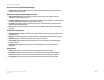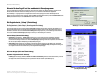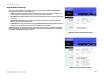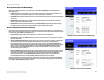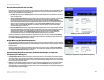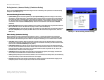Owner's Manual
12
Kapitel 4: Anschließen des Wireless-G Broadband-Gateways
Wireless-Verbindung mit einem Computer
Wireless-G ADSL-Gateway
2. Schließen Sie ein Ende des Telefonkabels an den LINE-Port auf der Rückseite des Gateways (siehe Abb. 4-2) und das andere
Ende an die Wandbuchse der ADSL-Leitung an. Ein sogenannter Mikrofilter muss u. U. zwischen Telefon und Wandbuchse
geschaltet werden, um Störungen zu vermeiden. Sollten Sie Fragen hierzu haben, wenden Sie sich an Ihren ISP.
3. Schließen Sie den Netzstromadapter an den Stromanschluss an (siehe Abb. 4-3), und stecken Sie den Netzstromadapter
anschließend in eine Netzsteckdose. Stellen Sie den On-/Off-Schalter auf On (Ein).
• Sobald das Netzgerät richtig angeschlossen und der Schalter auf On (Ein) gestellt ist, sollte die Netzstrom-LED auf der
Vorderseite grün leuchten. Die Netz-LED blinkt einige Sekunden lang und leuchtet konstant, nachdem die Selbstdiagnose
abgeschlossen ist. Wenn die LED eine Minute oder länger blinkt, finden Sie Informationen zur Fehlerbehebung in „Anhang A:
Fehlerbehebung“.
4. Schalten Sie einen der Computer in Ihrem Wireless-Netzwerk ein.
5. Stellen Sie für den erstmaligen Zugriff auf das Gateway über eine Wireless-Verbindung sicher, dass die SSID des Wireless-
Adapters des Computers auf linksys (die Standardeinstellung des Gateways) eingestellt ist und dass die WEP-Verschlüsselung
deaktiviert ist. Wenn Sie auf das Gateway zugegriffen haben, können Sie die Einstellungen des Gateways und des Adapters von
diesem Computer Ihren üblichen Netzwerkeinstellungen anpassen.
Die Installation der Gateway-Hardware ist jetzt abgeschlossen.
Fahren Sie mit „Kapitel 5: Konfigurieren des Gateways“ fort.
HINWEIS: Sie sollten stets die Standardeinstellung der SSID,
linksys, ändern und die WEP-Verschlüsselung aktivieren.
WICHTIG: Wenn Sie Mikrofilter verwenden, schalten Sie diese nur zwischen das Telefon
und die Wandbuchse und nicht zwischen das Gateway und die Wandbuchse. Andernfalls
schlägt die ADSL-Verbindung fehl.